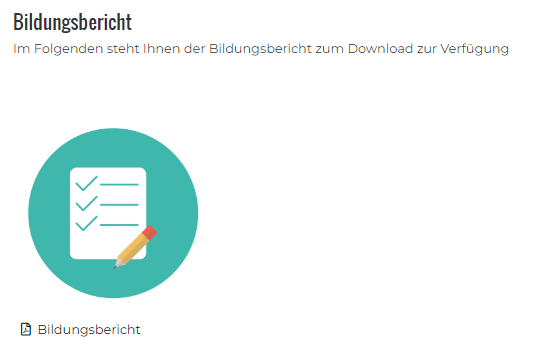Header-Seiten erstellen
Einen Überblick über die verschiedenen Arten von Seiten im nectar LMS erhalten Sie im Artikel „Seiten”.
Header-Seiten werden im Lernerbereich rechts oben angezeigt und sind u.a. ideal für das Einbinden von AGBs oder ähnlichen Dokumenten.
Die Seiten sind im nectar LMS frei gestaltbar mit Text, Bild, Links und optional einem beigefügten Dokument. Zusätzlich bieten sie eine Read & Sign Funktion und sind ebenfalls in der Statistik auswertbar. Im Lernerereich ist an dem Häkchen neben der Header-Seite ersichtlich, ob ein Lerner sie bereits abgeschlossen hat.
Erstellen lassen sich die Seiten unter Administration > Inhalt > Seiten > Ordner „Header“. Wenn Texte und ggf. Bilder oder ein Dokumente hinterlegt werden sollen, bietet sich die klassische Header-Seite an. Für die reine Einbindung von Links empfehlen wir die externen Header-Seiten.
Hinweis: Sofern eine Seite bereits auf der Login-Seite (auch für nicht eingeloggte User) angezeigt werden soll, setzen Sie im Editiermodus der Seite das Häkchen bei „Sichtbar auf der Anmeldeseite“. Diese Einstellung lässt sich nur vom ersten Mandanten des Systems aus aktivieren.

Voraussetzung für das erfolgreiche Abschließen einer Lernseite:
- Ohne zusätzliche Einstellungen: Lerner öffnet die Lernseite
- Mit beigefügtem Dokument: Lerner lädt das Dokument herunter
- Mit Read & Sign Funktion: Lerner bestätigt die Kenntnisnahme über die entsprechende Checkbox
Header-Seiten werden für alle Lerner eines Mandanten in der Kopfzeile angezeigt und lassen sich nicht einzelnen Gruppen zuweisen.
Header-Seiten anlegen: Schritt für Schritt
Neue Seite erstellen:
- Zum Erstellen einer Header-Seite klicken Sie unter Administration > Inhalt > Seiten im Bereich „Header“ auf „Neue Seite“.
- Hinweis: Wenn Header-Seiten gruppiert in einem Dropdown angezeigt werden sollen, erstellen Sie durch Klick auf „Neues Menü“ einen entsprechenden Unterordner (im Beispiel Screenshot Ordner „Tutorials“). Anschließend können Sie die gewünschten Seiten in dem Unterordner erstellen oder bestehende Seiten in den entsprechenden Ordner ziehen.
Header-Seiten können für jeden Mandanten individuell erstellt werden.
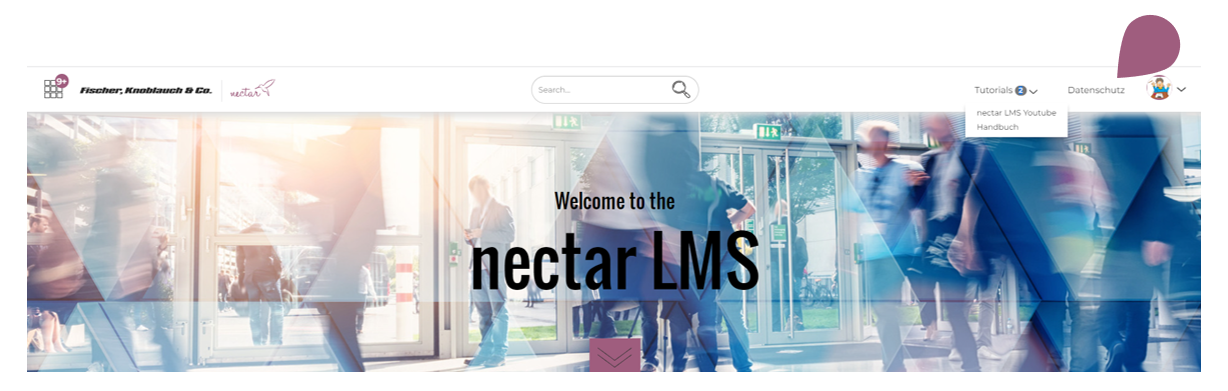
„Slug“ und „Name“ eingeben:
- „Slug“ ist eine eindeutige Kennung der Seite. Die hier eingetragene Bezeichnung sollte keine Leerzeichen enthalten. Erlaubt sind Buchstaben, Zahlen und Unterstriche.
- Unter „Name“ tragen Sie ein, was als Bezeichnung der Seite in der Header-Zeile angezeigt wird.
Die Seite mit Inhalt füllen:
Beim Erstellen geben Sie zunächst die Überschrift und anschließend den Inhalt der Seite an. Hierfür stehen Ihnen zahlreiche Formatierungsmöglichkeiten über den Editor zur Verfügung.
- Bilder: Klicken Sie hierfür auf das Bild-Symbol (1). Hinweis: Die gewünschten Bilder müssen zuvor über den Mediapool der Gruppe „Intern” zugefügt werden.
- Text: Sie können den Text direkt in das Textfeld eintippen und über die Formatierungsoptionen editieren (z.B. Größe, Schriftart, Farbe, Ausrichtung, Tabelle). Alternativ lassen sich formatierte Texte direkt aus Ihrem Textverarbeitungsprogramm in das Textfeld kopieren.
- Links: Durch Klick auf das entsprechende Symbol (2), lassen sich Links einfügen bzw. markierte Textteile mit einem Link versehen.
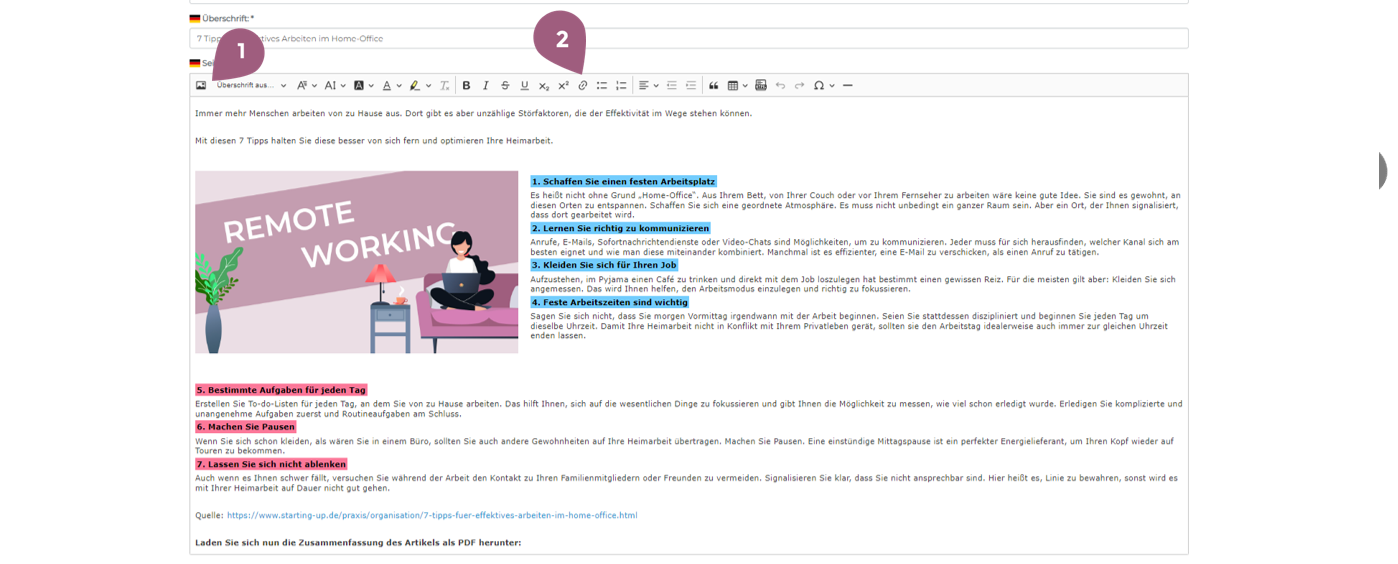
Weitere Einstellungen vornehmen:
- Thema: Mit Hilfe des entsprechenden Dropdown-Menüs legen Sie den Themenbereich fest, welchem die Content-Seite zugeordnet werden soll. Die Verwendung von Themenbereichen ist optional.
- Vorschaubild: Über das Drag & Drop-Feld können Sie ein Vorschaubild für Ihre Lernseite hochladen. Falls Sie hier kein Bild einfügen, wird ein Standard-Bild aus dem System angezeigt.
(Optimalmaß für Vorschaubilder: 650 x 390 px; wenn ein Bild mit abweichendem Seitenverhältnis genutzt wird, schneidet das LMS dieses automatisch zu.)
Unter „Einstellungen“ befinden sich weitere Optionen, darunter der Dokumenten-Upload und die Read & Sign Funktion:
- „Lesen und unterschreiben“: Details finden Sie im weiterführenden Artikel „Read & Sign”
- „Sichtbar auf der Anmeldeseite“: Wenn diese Funktion aktiviert ist, ist die Header-Seite bereits auf der Registrierungsseite (für nicht eingeloggte User) sichtbar
Dokumente einfügen
Über den Button „Dokumente“ haben Sie die Möglichkeit, der Lernseite ein downloadbares Dokument anzufügen. Zur Auswahl stehen alle Dateien, die Sie zuvor über den Mediapool der Gruppe „Internal” zugefügt haben.
Hinweis: Wenn ein Dokument hinterlegt ist, muss dieses von den Lernern heruntergeladen worden sein, damit die Lernseite als erfolgreich abgeschlossen gilt.
Über das Drag & Drop-Feld direkt darunter können Sie optional ein Vorschaubild für das downloadbare Bild hochladen. In diesem Fall sind sowohl der Dokumenten-Name als auch das Vorschaubild klickbar und führen zu Download des Dokuments.
Beispiel für ein angehängtes Dokument mit Vorschaubild:
Wie Sie die Seite in weitere Sprachen übersetzen, erfahren im Artikel „Lernelemente in mehreren Sprachen anlegen” im Abschnitt „Sprachversionen für Seiten“.
Nachdem Sie alle gewünschten Einstellungen vorgenommen haben, klicken Sie auf „Speichern“. Die Header-Seite ist nun automatisch für alle Benutzer Ihres Mandanten in der Header-Zeile sichtbar.